
Client Device Settings
É no Client Device Settings que você define o comportamento dos clientes do System Center Configuration Manager.
Neste capitulo vamos analisar como é possível definir as configurações personalizadas do cliente. São muitas as configurações que podemos fazer, mas inicialmente você pode iniciar definindo as configurações mais básicas. Pois essas configurações são mescladas com as configurações padrões.
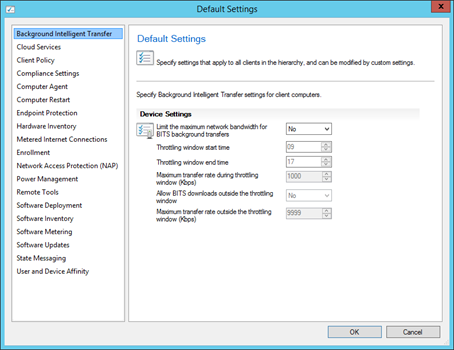
As configurações dos clientes são definidas em:
\Administration\Overview\Client Settings
As configurações que você definir podem ser aplicadas a todos os dispositivos ou a um grupo de dispositivos baseado nas coleções.
Pode ser configurado recursos como:
Background Inteligent Transfer – Permite especificar as configurações de de BITS para os computadores clientes.
Cloud Services – Serviço em Nuvem – Permite especificar como os computadores podem usar os serviços de nuvem para acesso ao ponto de distribuição.
Client Policy – Política de cliente – Define como os clientes recuperam políticas do SCCM
Compliance Settings – Configurações de Conformidade – Habilita a configurações de conformidade
Computer Agente – Agente do Computador – Define as configurações gerais de comunicação entre o System Center e os Clientes
Computer Restart – Reinicialização do Computador – Define o comportamento de reinicialização dos computadores
EndPoint Protection – Permite gerenciar ou Instalar clientes do Endpoint Protection
Hardware Inventory – Inventario de Hardware – Permite habilitar o inventario de hardware
Metered Internet Connections – Planos de Internet Limitados – Define como os clientes se comportam em planos de Internet limitados
Enrollment – Registro – Configurações de dispositivos moveis e computadores MAC
Network Access Protection (NAP) – Proteção de acesso à rede – Especifica as configurações de NAP nos computadores.
Power Management – Gerenciamento de Energia – Permite definir configurações de gerenciamento de energia.
Remote Tools – Ferramentas Remotas – Permite habilitar o controle remoto dos clientes e o comportamento durante o gerenciamento.
Software Deployment – Implantação de Software – Permite definir o agendamento de implantação de software.
Software Inventory – Inventario de Software – Habilita o inventario de software e detalhes de relatórios e tipos de arquivos a serem inventariados.
Software Metering – Medição de Software – Permite habilitar a medição de uso de softwares
Software Updates – Atualizações de Software – Habilita as atualizações de softwares e define o agendamento das atualizações.
State Messaging – Mensagem de estado – Define como os computadores clientes reportam mensagens de estado.
User and Device Affinity – Afinidade de usuário e Dispositivo – Permite especificar configurações de afinidade entre usuário e dispositivos.
DICA – As configurações customizadas de cliente sempre tem precedência sobre o “Default Client Settings”
Configurando Device Client Settings
Para iniciar as configurações personalizadas dos clientes, acesse o console do SCCM em \Administration\Overview\Client Settings
Clique em Create Custom Cliente Device Settings.
Defina um nome e uma descrição para as configurações customizadas dos clientes e selecione as seguintes configurações personalizadas:
- Client Policy
- Computer Agent
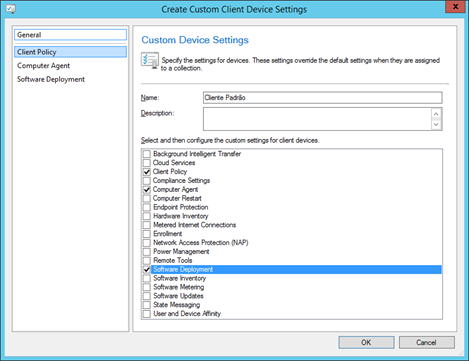
Configurando opções do Client Policy
Em Client Policy você pode definir o tempo em que os computadores clientes receberão as políticas. O padrão é a cada 60 minutos. Você pode definir um tempo menor para fins de validação das configurações, lembrando que o menor valor é de 2 minutos e o maior é de 1440.
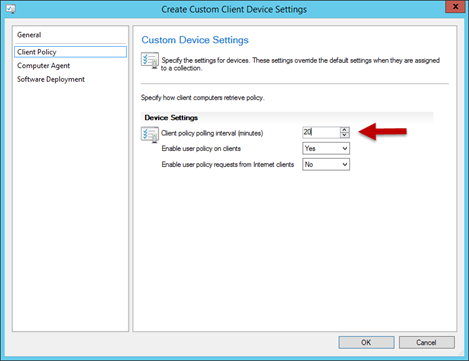
Configurações opções do agente
Clique sobre Computer Agent para iniciar as configurações especificar para o comportamento dos agentes nas estações clientes.
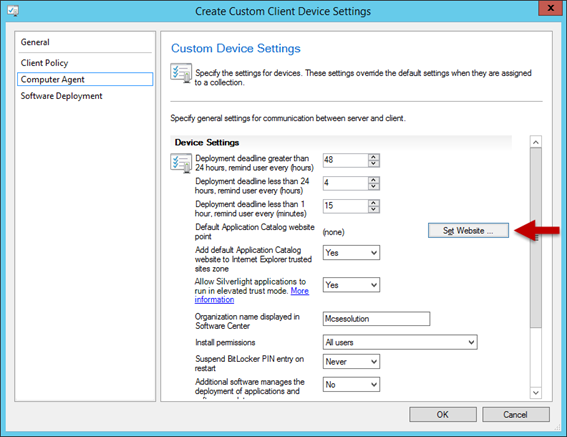
Em Computer Agent você pode definir diversas configurações como:
- Deployment deadline greater than 24 hours, remind user every (hours) – Definição de limite para instalações superiores a 24 horas. O padrão é alertar os usuários a cada 48 horas.
- Deployment deadline less than 24 hours, remind user every (hours) – Definição de limite para instalações abaixo de 24 horas. O padrão é alertar os usuários a cada 4 horas.
- Deployment deadline less than 1 hour, remind user every (minutes) – Definição de limite para instalações abaixo de 1 hora. O padrão é alertar os usuários a cada 15 minutos.
- Default Application Catalog Website – Selecione no botão o website padrão das configurações feitas em “Catalogo de Aplicativos”.
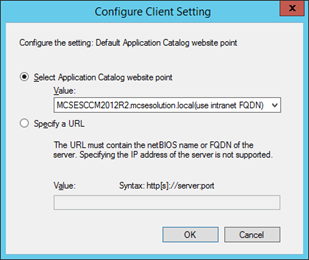
- Add default Application Catalog website to Internet Explorer trusted sites zones – o Padrão é Não.
- Allow Silverlight applications to run in elevated trust mode – O padrão é sim.
- Organization ame Displayed in Software Center – Defina aqui o nome da organização que ficará em exibição no Software Center
- Install Permissions – O Padrão é All Users
- Suspend BitLocker PIN Entry on restart – O Padrão é nunca.
- Additional software manages the deployment of applications and software updates – O padrão é não.
- PowerShell execution Policy – O padrão é All Signed
- Show notifications for new deployments – O padrão é sim.
- Disable deadline randomization – O padrão é sim.

Após as configurações, simplesmente clique com o lado direito e selecione a opção Deploy.
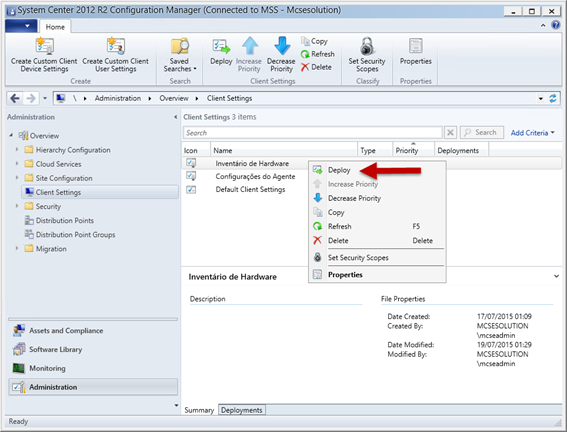
Selecione a coleção de dispositivos que deseja distribuir essas configurações.

Depois de distribuir você pode consultar a aplicação nos computadores no qual você decidiu aplicar a configuração. Muito importante para ambientes onde já existem várias configurações aplicadas. Basta selecionar a configuração e clicar na aba Deployments para identificar em quais coleções ela se aplica.

Ao criar várias configurações de dispositivos que se aplicam a uma única coleção haverá sobreposição de configurações e talvez você precise alterar a prioridade em algumas situações.
Em Cliente Settings o menor valor sempre terá precedência.
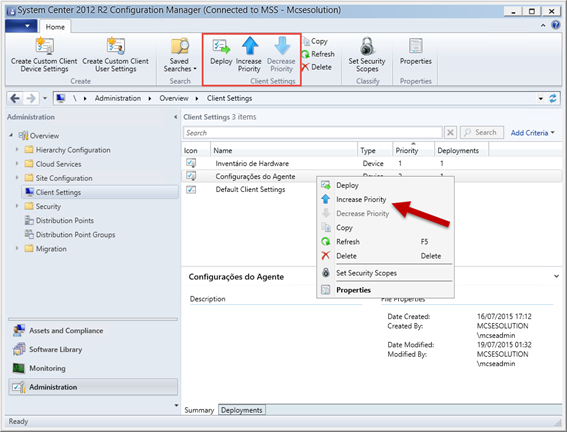
Configurando Client User Settings
Além das configurações que você pode definir para os computadores clientes, você também pode configurar opções para definir o comportamento dos usuários para as seguintes opções:
- Cloud Services – Especifica se o cliente pode usar serviços de nuvem (Cloud Distribution Point)
- Enrollment – Especifica se o cliente pode se inscrever para dispositivos mobiles ou MAC.
- User and Device Affinity – Permite os usuários definirem seus dispositivos primários.
Conferindo o resultado das configurações aplicadas
Você pode conferir o resultado das aplicações das configurações que estão sendo aplicadas nos clientes. Para isso acesse \Assets and Compliance\Overview\Devices e clique com o lado direito sobre um dispositivo e selecione a opção: Client Settings \ Resultant Client Settings\
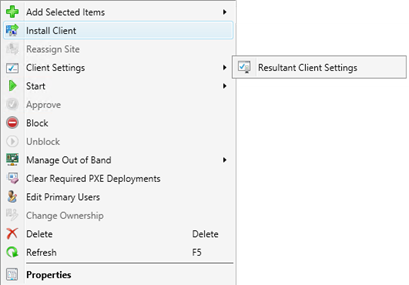
Você terá então como verificar exatamente o que está sendo entregue para os clientes, porém apenas como leitura.



Seja o primeiro a comentar